كيفية عمل نسخة احتياطية من موقع WordPress الخاص بك
نشرت: 2022-04-19يعد إجراء نسخ احتياطي لموقع الويب الخاص بك خطوة صيانة مهمة يجب تنفيذها. تساعد النسخ الاحتياطية حقًا في استعادة موقع الويب الخاص بك في حالة حدوث خطأ ما. على سبيل المثال ، إذا واجهت خطأ فادحًا داخل موقع الويب الخاص بك ، أو هجومًا ببرامج ضارة ، إذا كان لديك نسخة احتياطية في مكانها ، فيمكنك بسهولة استعادة موقع الويب الخاص بك.
في هذه المقالة ، سننظر في بعض الطرق التي يمكنك من خلالها إجراء نسخ احتياطية لموقعك على الويب ، والتي تعمل بمثابة شبكة أمان في حالة حدوث أي خطأ في موقع الويب الخاص بك.
جدول المحتويات
مكونات النسخ الاحتياطي
طرق النسخ الاحتياطي لموقع الويب الخاص بك
كيفية عمل نسخة احتياطية من موقع WordPress يدويًا
النسخ الاحتياطي للملفات عبر cPanel
ملفات النسخ الاحتياطي عبر FTP
نسخه الاحتياطيه لقاعدة البيانات
كيفية عمل نسخة احتياطية من موقع WordPress الخاص بك تلقائيًا باستخدام البرنامج المساعد
استنتاج
مكونات النسخ الاحتياطي
يمكنك إجراء نسخة احتياطية لعدد قليل من مكونات موقع الويب الخاص بك. ومع ذلك ، نوصي دائمًا بإجراء نسخة احتياطية كاملة لموقعك على الويب ، لتكون في الجانب الأكثر أمانًا. يجب أن تحتوي النسخة الاحتياطية الكاملة على المكونات التالية:
- الملفات: تشكل الملفات مجموعة مهمة من موقع WordPress الخاص بك. تتراوح الملفات من ملفات WordPress وملفات الوسائط / التحميل وملفات السمات وملفات المكونات الإضافية وملفات التكوين.
- قاعدة البيانات: تعمل قاعدة البيانات كمخزن لبيانات موقعك. هذا هو المكان الذي يتم فيه تخزين المحتوى مثل المنشورات والصفحات والمستخدمين على موقعك. يتم تخزين هذه البيانات في جداول داخل قاعدة البيانات.
طرق النسخ الاحتياطي لموقع الويب الخاص بك
يمكن إجراء النسخ الاحتياطية يدويًا وتلقائيًا باستخدام مكون إضافي. فيما يلي تفسيرات حول كيفية القيام بأي من هاتين الطريقتين:
كيفية عمل نسخة احتياطية من موقع WordPress يدويًا
يمكن إجراء النسخ الاحتياطية اليدوية بسهولة عبر FTP أو لوحة الاستضافة الخاصة بك مثل cPanel ، جنبًا إلى جنب مع نسخة احتياطية لقاعدة البيانات من phpmyadmin.
النسخ الاحتياطي للملفات عبر cPanel
في هذه الطريقة ، ستحتاج إلى تنفيذ أحد الخيارين التاليين:
الخيار 1
ط) تسجيل الدخول إلى cPanel الخاص بك
ب) انقر فوق مدير الملفات
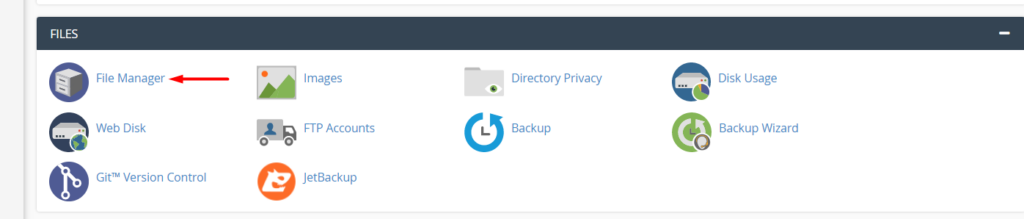
iii) انتقل إلى المجلد public_html
4) حدد جميع الملفات واضغطها في أرشيف مضغوط
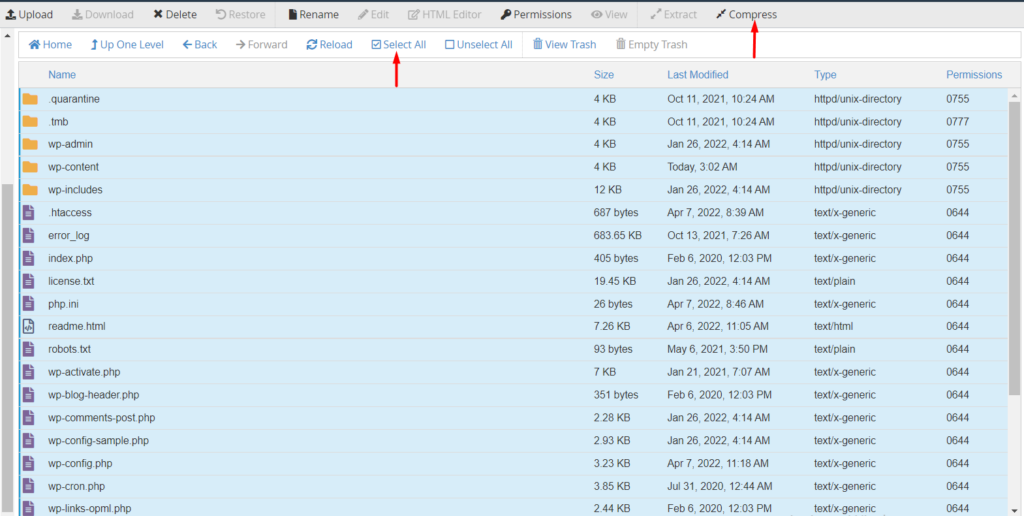
v) قم بتنزيل الملف المضغوط الذي تم إنشاؤه على جهاز الكمبيوتر الخاص بك. بمجرد التنزيل ، يمكنك اختياريًا أيضًا تحميل الملف المضغوط إلى التخزين السحابي الذي تفضله.
الخيار 2
اعتمادًا على تهيئة الاستضافة ، في cPanel ، قد يكون لديك خيار متوفر لإجراء النسخ الاحتياطية كما هو موضح أدناه:
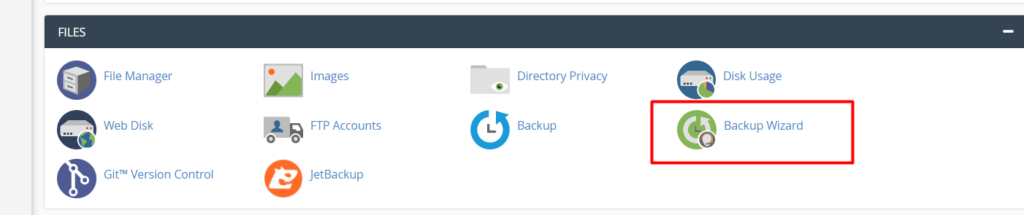
عند تحديد الخيار ، انقر فوق رابط "النسخ الاحتياطي" في الخطوة التالية:
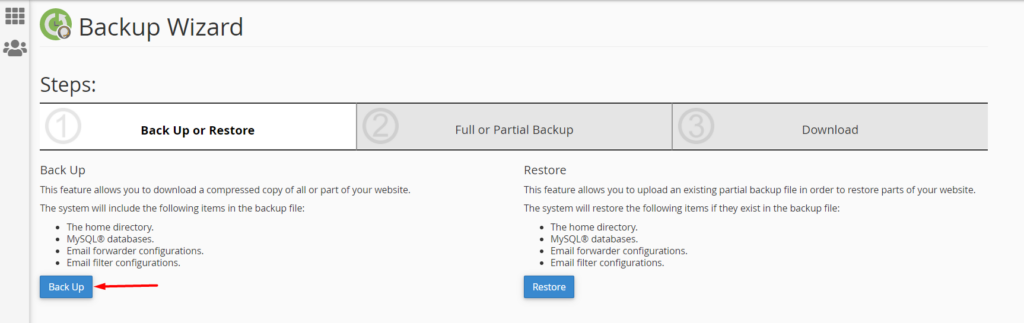
بعد ذلك ، حدد نسخة احتياطية كاملة أو جزئية بناءً على تفضيلاتك. يرجى ملاحظة أنه لا يمكنك استعادة النسخ الاحتياطية الكاملة من cPanel. تُستخدم النسخ الاحتياطية الكاملة بشكل أساسي عند الترحيل إلى خادم آخر.
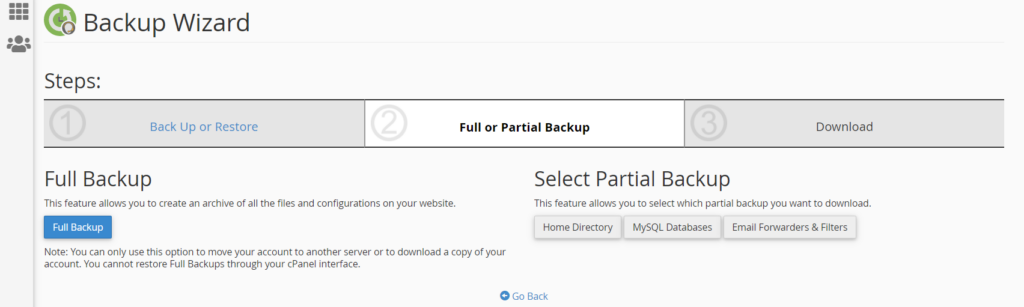
عند تحديد الدليل الرئيسي على سبيل المثال ، في الشاشة التالية ، سنعرض خيارًا لتنزيله.
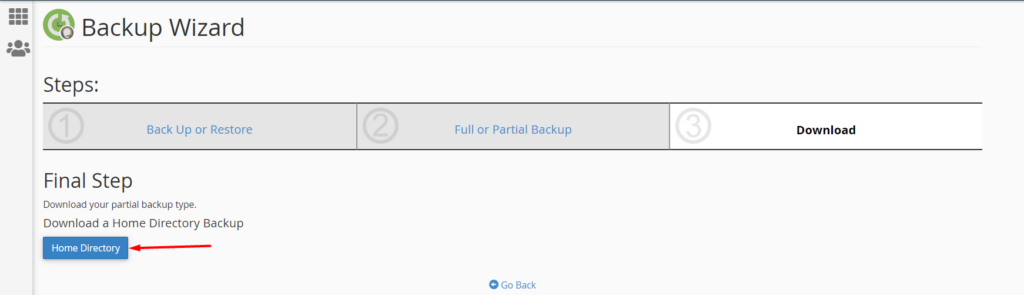
يمكنك بعد ذلك تخزين التنزيل في وحدة التخزين البعيدة المطلوبة أو الاحتفاظ به على جهاز الكمبيوتر الخاص بك.
ملفات النسخ الاحتياطي عبر FTP
لإجراء نسخة احتياطية عبر FTP ، ستحتاج إلى:
ط) الوصول إلى ملفات موقعك باستخدام برنامج FTP مثل FileZilla
ب) انتقل إلى المجلد public_html

ج) حدد جميع الملفات في المجلد وقم بتنزيلها
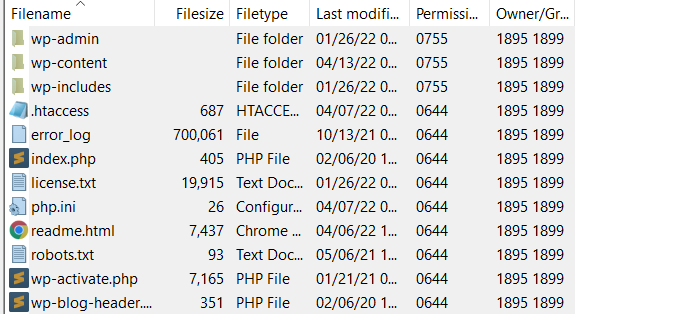
نسخه الاحتياطيه لقاعدة البيانات
إجراء نسخة احتياطية لقاعدة البيانات الخاصة بك مهم بنفس القدر لإجراء نسخ احتياطي للملفات.
يمكن إجراء نسخة احتياطية لقاعدة البيانات بسهولة من لوحة الاستضافة مثل cPanel. على غرار النسخ الاحتياطي للملفات ، ستحتاج بالتالي إلى تسجيل الدخول أولاً إلى cPanel أو لوحة الاستضافة في هذه الحالة وتنفيذ ما يلي:

i) قم بالوصول إلى ملف phpMyadmin

ب) ضمن قسم قواعد البيانات في phpMyadmin ، حدد قاعدة البيانات الخاصة بك
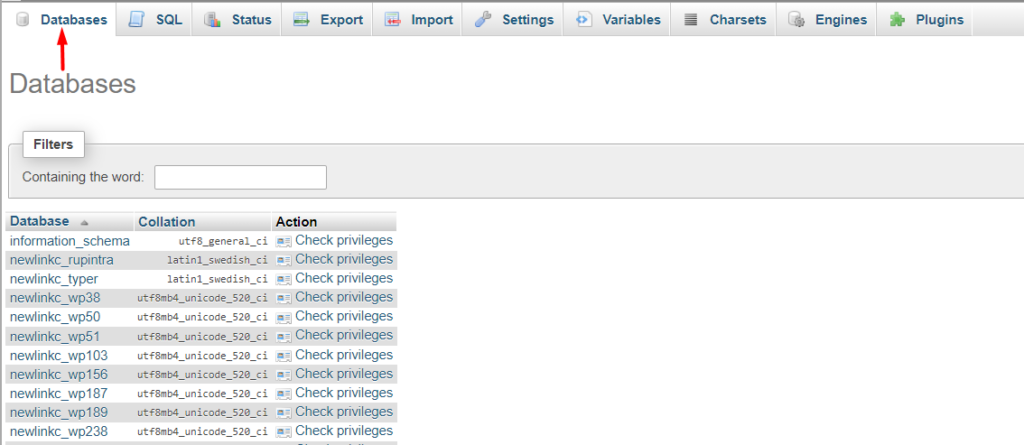
إذا لم تكن على علم بقاعدة البيانات الخاصة بك ، فيمكنك التحقق من ذلك من ملف wp-config في جذر ملفات WordPress الخاصة بك والبحث عن مثل هذا السطر من التعليمات البرمجية:
define( 'DB_NAME', 'newlinkc_wp103' );المعامل الثاني ، في حالتنا هنا "newlinkc_wp103" ، هو اسم قاعدة البيانات. في حالتك سيكون بالتالي اسمًا مختلفًا.
ج) بعد ذلك حدد جميع الجداول ومع الجداول المحددة ، حدد خيار "تصدير" كما هو موضح هنا:
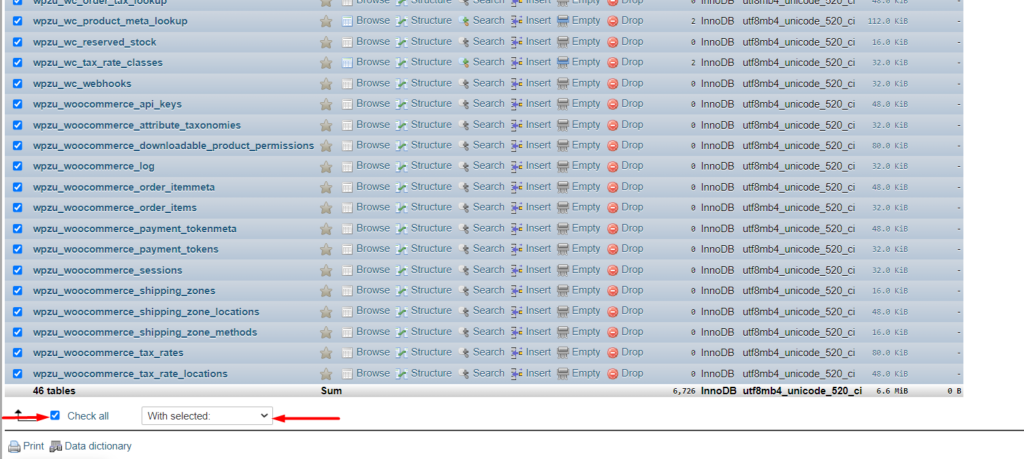
4) الآن في الشاشة التالية ، تأكد من اختيار خيار التصدير "السريع" والتنسيق "SQL". بمجرد الانتهاء من ذلك ، تابع عملية التصدير بالنقر فوق الزر "انتقال".
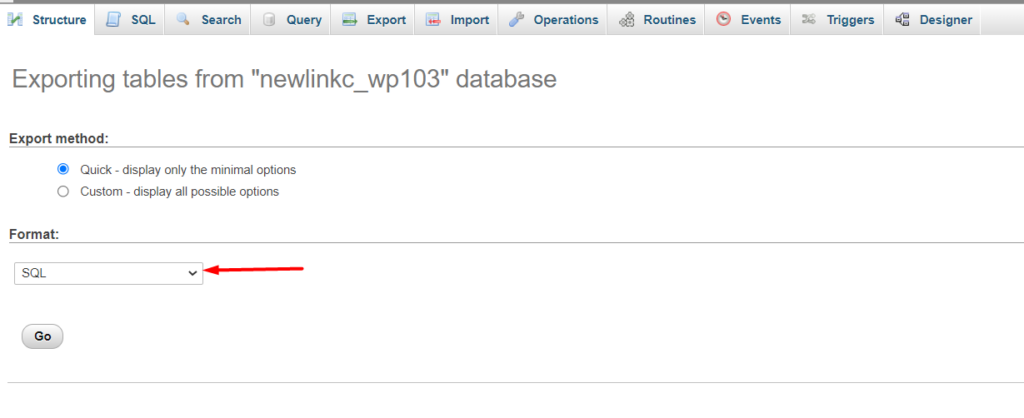
سيبدأ بعد ذلك تنزيل ملف sql. يمكنك تخزين الملف في التخزين السحابي الذي تفضله.
كيفية عمل نسخة احتياطية من موقع WordPress الخاص بك تلقائيًا باستخدام البرنامج المساعد
هناك عدد من مكونات WordPress الإضافية التي توفر ميزة لتنفيذ المكونات الإضافية التلقائية. أحد هذه المكونات الإضافية التي سننظر فيها هنا هو المكون الإضافي UpdraftPlus.
لتبدأ ، ستحتاج إلى تثبيت المكون الإضافي عن طريق الانتقال إلى المكونات الإضافية> إضافة قسم جديد داخل لوحة معلومات WordPress الخاصة بك ، والبحث عن "UpdraftPlus" ، وقم بتثبيته وتنشيطه.
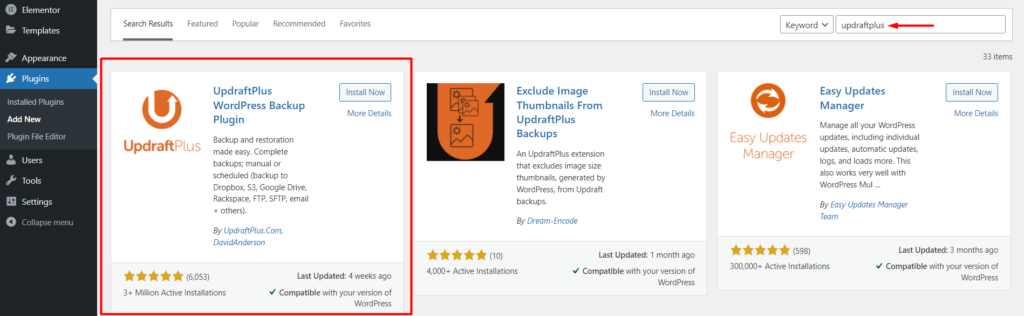
بمجرد الانتهاء من التثبيت ، انتقل إلى الإعدادات> UpdraftPlus Backup> قسم الإعدادات داخل لوحة معلومات WordPress الخاصة بك.
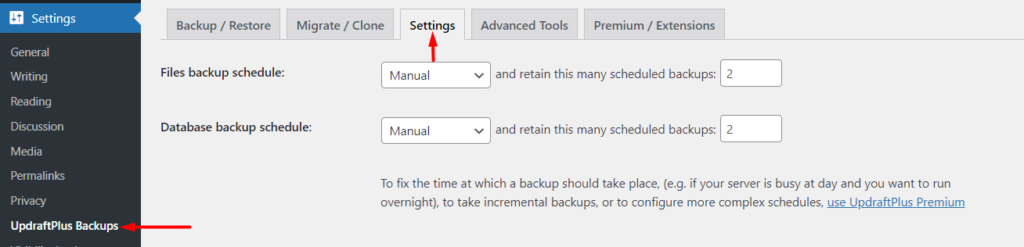
ضمن هذا القسم ، قم بتعيين الحقول التالية:
جدول النسخ الاحتياطي للملفات : هنا سوف تحتاج إلى تحديد تردد النسخ الاحتياطي الذي تنوي الحصول عليه لملفات موقع الويب الخاص بك
جدول النسخ الاحتياطي لقاعدة البيانات : هنا سوف تحتاج إلى تحديد تكرار النسخ الاحتياطي الذي تنوي الحصول عليه لقاعدة البيانات الخاصة بك
اختر التخزين البعيد : حدد التخزين السحابي الذي تفضله حيث تريد تخزين النسخ الاحتياطية وقم بتكوينه بناءً على التفاصيل المطلوبة. في هذا المثال ، سنستخدم Google Drive كتخزين محدد لدينا ، وبالتالي سنحتاج أولاً إلى تحديد الخيار كما هو موضح أدناه:
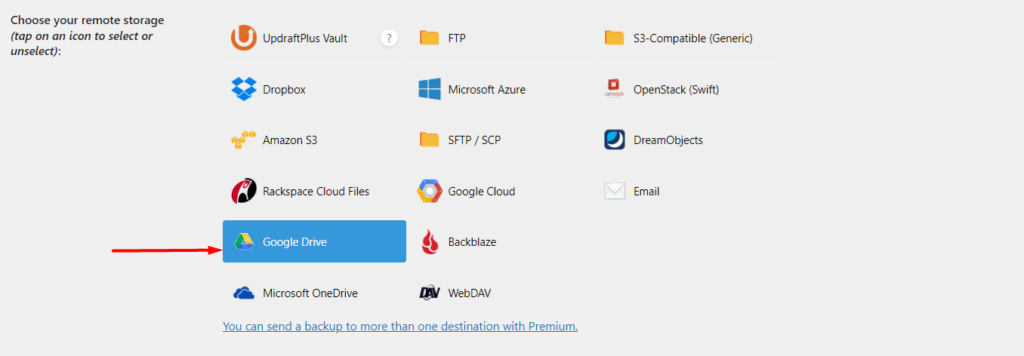
بمجرد التحديد ، يمكنك ترك باقي الإعدادات في التحديدات الافتراضية وحفظ التغييرات.
عند حفظ التغييرات ، سيكون لديك بعد ذلك طلب منبثق لتسجيل الدخول باستخدامك من أجل تفويض Google Drive.
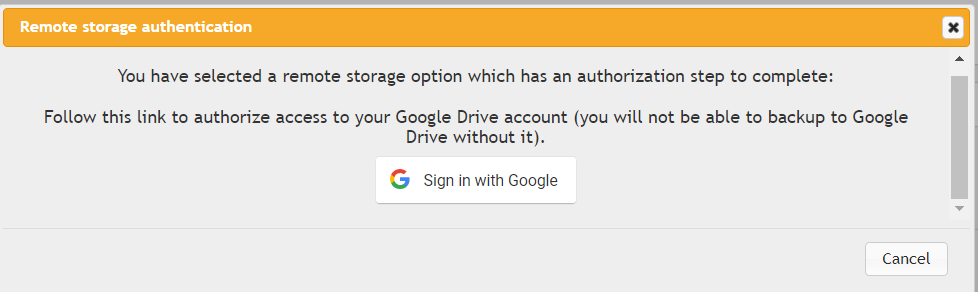
انقر فوق "تسجيل الدخول باستخدام Google" واستخدم بيانات اعتماد Google لتسجيل الدخول والترخيص.
بمجرد الانتهاء ، ستظهر لك شاشات لإكمال الإعداد. للقيام بذلك ، انقر على زر "الإعداد الكامل" الموضح.
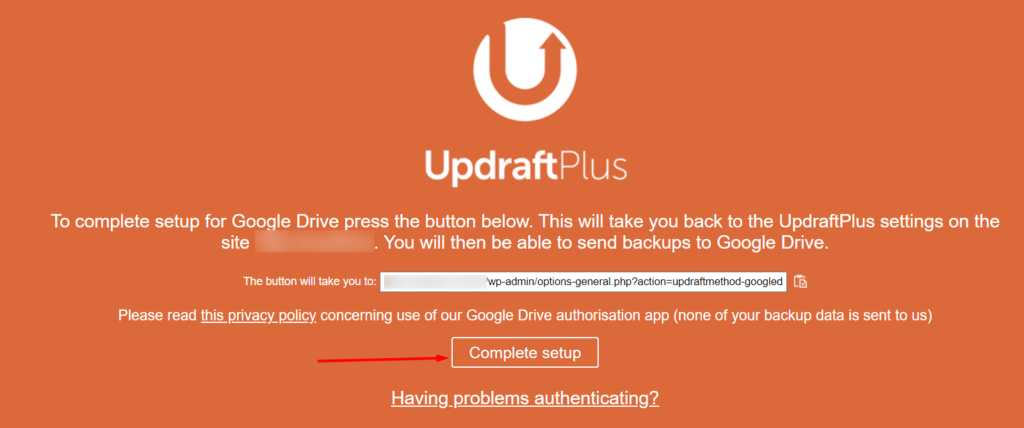
عند الدمج الناجح ، سيصلك إشعار بالنجاح:

بعد تنفيذ كل ما سبق ، سيكون لديك الآن نسخ احتياطية تلقائية تعمل بناءً على التردد الذي تحدده. في علامة التبويب "النسخ الاحتياطي / الاستعادة" ، يمكنك الحصول على عرض لموعد جدولة النسخ الاحتياطي التالي:
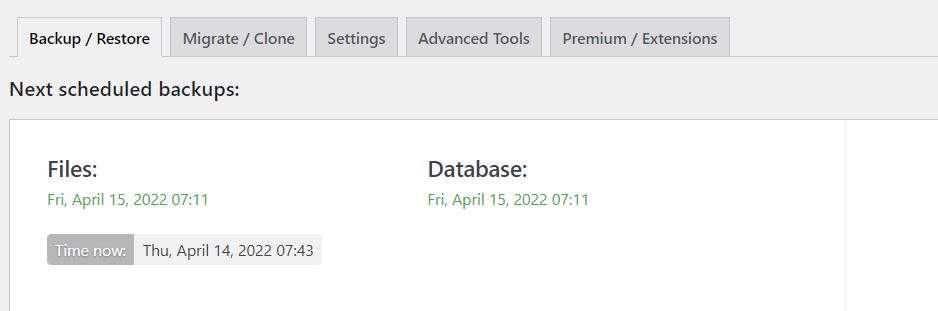
استنتاج
يمكن أن يساعدك إجراء النسخ الاحتياطية على توفير الكثير من العمل والموارد المستخدمة في حالة حدوث مشكلات غير مسبوقة أو بالأحرى حدوث أي خطأ في موقعنا على الويب. ومن ثم فمن المهم إجراء نسخ احتياطي متكرر لموقعك على الويب. سيساعد استخدام النسخ الاحتياطية التلقائية في ضمان أن يكون لديك نسخ احتياطية محدثة بانتظام إلى موقع الويب الخاص بك.
